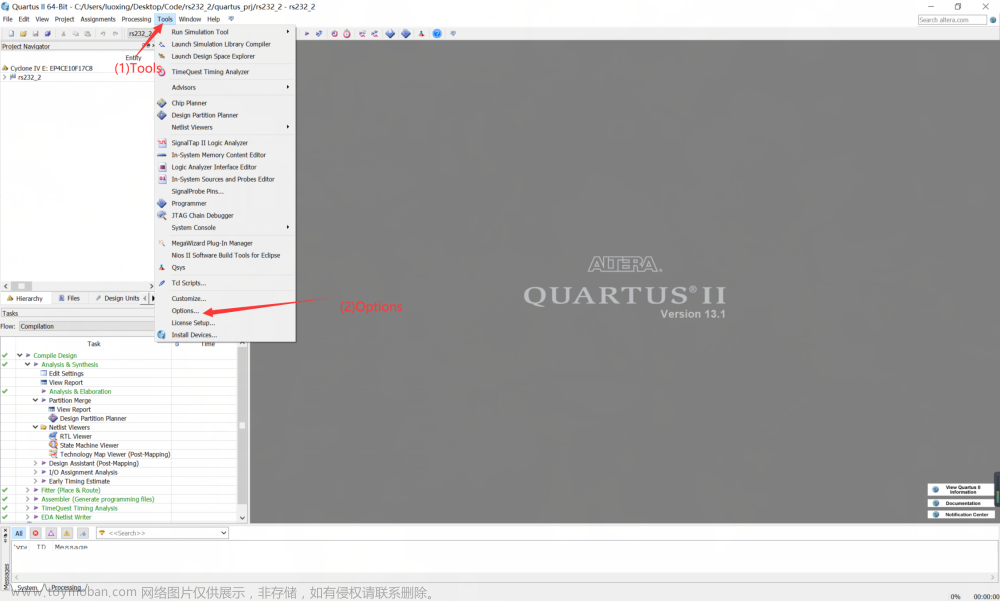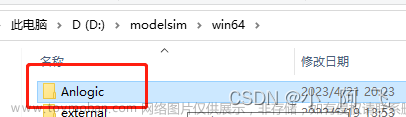续上
许久没更新了,间歇性来写写,还是继续Modelsim中关于内存的操作,涉及的文件可在文末自行获取
准备
把文件准备好后,启动软件,将路径设置成文件对应的路径,然后
命令行示例
#依次进行即可,路径对应自己的
cd E:/Soft_File/Sim_File/memory
vlog *.v
库里面出现work库,且包含以下编译后的内容

双击ram_tb载入仿真,并选择Memory List的窗口

双击spram1对应的mem,会直接在右窗口加载mem中的地址与值,由于还没启动仿真,所以这时还是未知态

点击运行的图标,或者命令行:run -all,仿真在$stop处停止,然后再返回mem的数据列表,可以看到数据已经更新为运行值了

显示设置
有时为了方便分析,就需要对数据重新排列,比如我们数据是个8bit的,然后想让其与地址一一对应,可以按下面的使用过程进行
在窗口内右键,然后点Properties

出现的窗口可以对显示做设置,把地址改成10进制显示,数据改为无符号十进制,每行只显示1个值(千万别把words看成word的了,和字长啥的没关系)

设置好后,OK就会出现显示地址递增对应数据的结果

数据定位
排好数据后,肯定还需要掌握搜索定位的功能,如果想按地址进行定位,就在地址的队列中右键,然后点Goto

然后输入要定位到的地址值,比如输100

OK后就直接跳到了对应的地址

此外还可以直接进行相对地址的跳转,比如想让233的地址出现在111地址的位置,就直接在111上双击,然后输入233,回车后直接进行跳转


如果是数据中有特征信息,想从数据上进行定位,就在数据列中右键,然后Find

比如搜个233的数据,如果具有重复,还需要找,就点Find Next继续查找

导出数据
如果想把运行至某时刻时的数据做保存(本例程已经直接运行至停止的位置),可以使用Export进行导出,在Memory List界面选中要导出的对应内存变量或者直接在想导出的那个Memory Data中右键,然后Export…

出现窗口中设置导出的数据范围和格式信息,此处就只导出0~233地址的数据,格式MTI(Verilog的格式可以导出后用于后续代码直接进行读取做初始化),地址和数据采用刚刚同样的配置,然后修改好文件名后就OK

接着就可以用其他软件打开查看了
最后再导出个无地址信息的数据,待会需要用到


初始化内存
打开spram3的mem,方便分析初始化的效果,把属性设成和刚刚spram1的一样

数据界面右键,然后Import

选择刚刚导出的文件,其他设置如下,然后OK

数据发生更新,然后定位到233的地址,可以明显看到把数据全部完成新的初始化

接下来再演示下指定位置,且在可用数据小于指定长度时填充其他数据,进行初始化,为方便看,先定位到1000的地址处

然后Import,在地址范围处填好起止地址,然后文件要选无地址信息的那个文件

1000处的地址开始发生更新

跳转到1233的位置,从1234的地址开始填充从0开始的递增数,直到1500地址处停止


手动赋值
打开spram2的mem

接着数据处右键,点Change或者直接选中要修改的区域后再点Change

出现的界面填写要覆盖的地址区域以及要填充的数字,设置好后,OK

从0x11到0x22地址的数据都被从0开始的递增数覆盖

除了这种批量性的修改数据值,还可以直接双击单个要改的,回车后即可实现直接单个修改

结束
关于Memory的知识,大概就分享到这吧~文章来源:https://www.toymoban.com/news/detail-411447.html
链接:https://pan.baidu.com/s/1NaQF9Q3SIwCwgcKjjESn9w
提取码:dzkr
复制这段内容后打开百度网盘手机App,操作更方便哦文章来源地址https://www.toymoban.com/news/detail-411447.html
到了这里,关于Modelsim的仿真之路(Memory小技能)的文章就介绍完了。如果您还想了解更多内容,请在右上角搜索TOY模板网以前的文章或继续浏览下面的相关文章,希望大家以后多多支持TOY模板网!